1、使用任意两组需要比较的数据生成普通的簇状条形图。
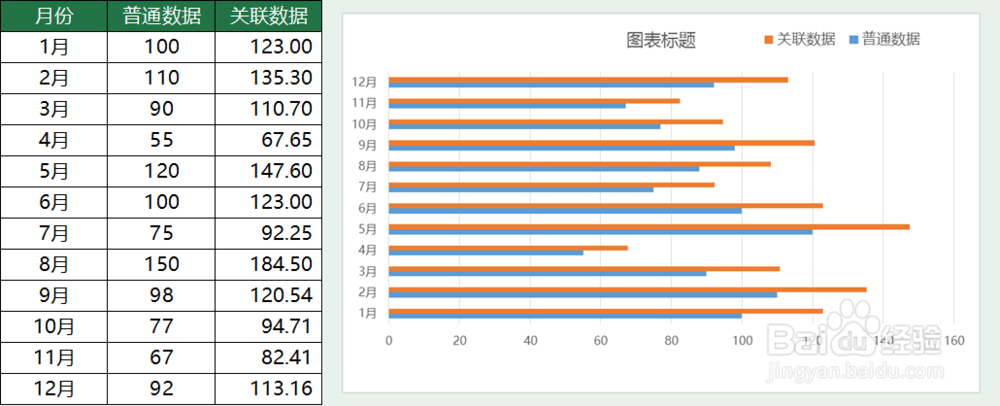
2、在图表中双击“普通数据系列”,打开“设置数据系列格式”窗口。在“系列选项”中选择系列绘制“在次坐标轴”。注意,此时图表中生成了次坐标轴。
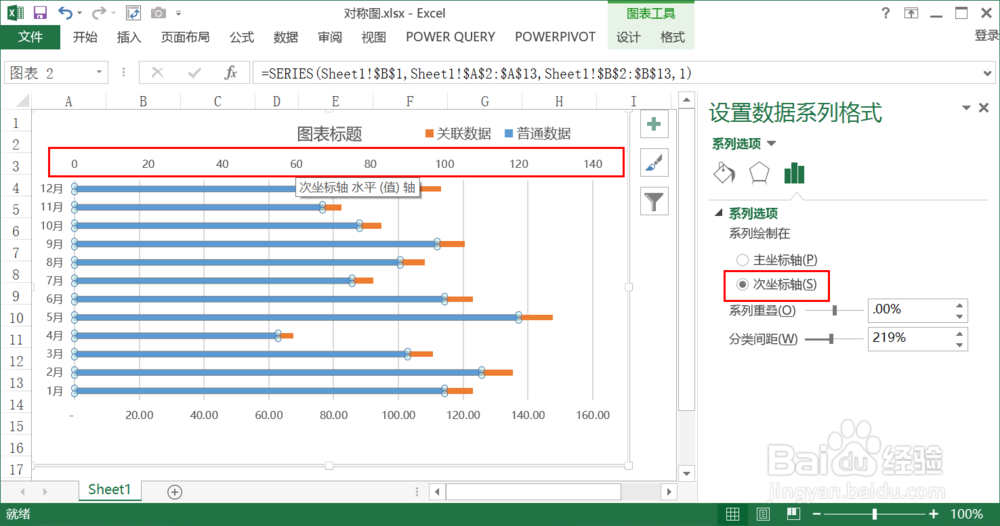
3、选择次坐标轴,在“坐标轴选项”中点选“逆序刻度值”。此步非常关键,选择后可以看到次坐标轴的刻度值逆转,从右到左逐渐扩大。“普通数据系列(蓝色条)”的绘制方向也随之发生了改变。这个操作是形成对称效果的基础。主坐标轴和次坐标轴的绘制方向相反。
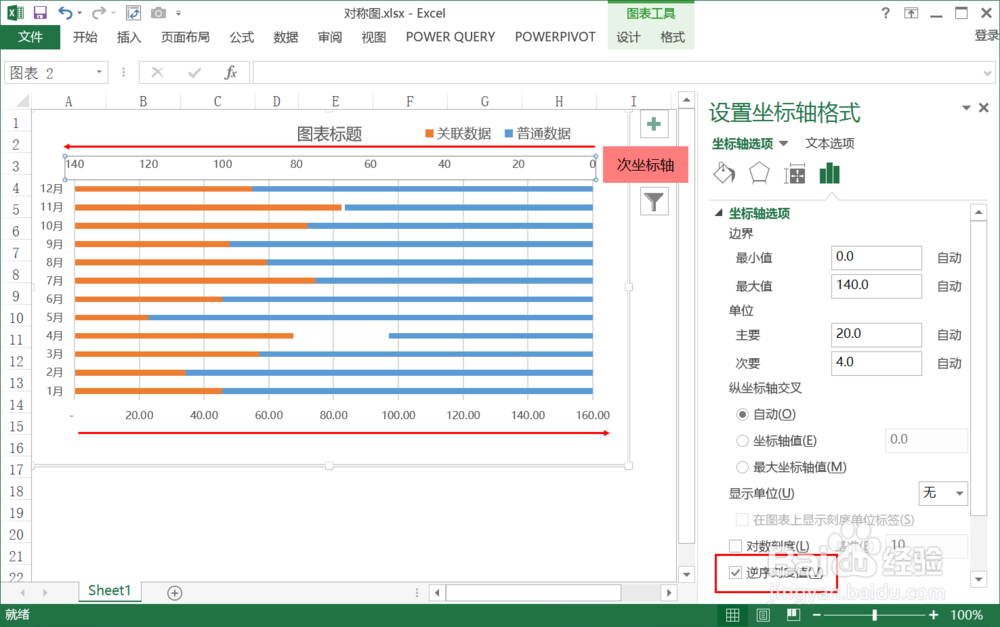
4、逐一调整主坐标轴和次坐标轴选项中的边界值(最小值和最大值)。最小值一般设为最大值与最大值二倍的差,根据实际数据微调后,可使纵坐标轴标签位于两组数据的中间位置。

5、根据需要修改样式,可对原始数据进行排序以便于观察变化趋势。
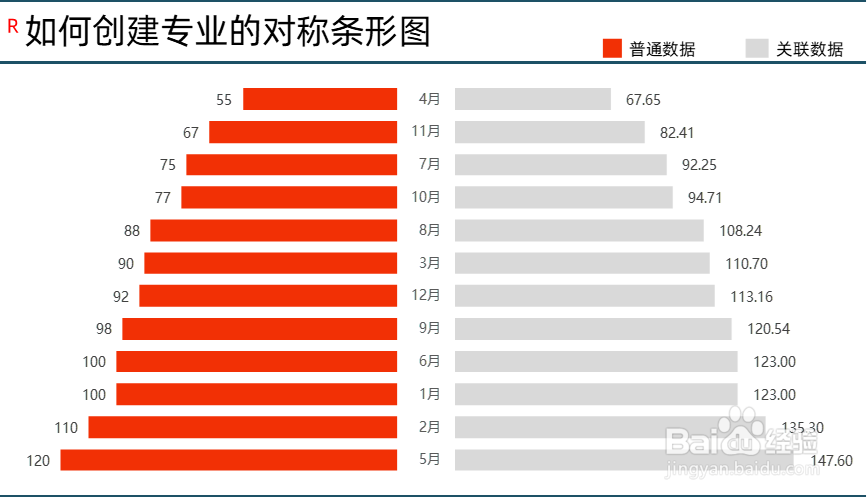
6、垂直坐标轴标签位置可通过“标签位置”和“与坐标轴的距离”进行设置。
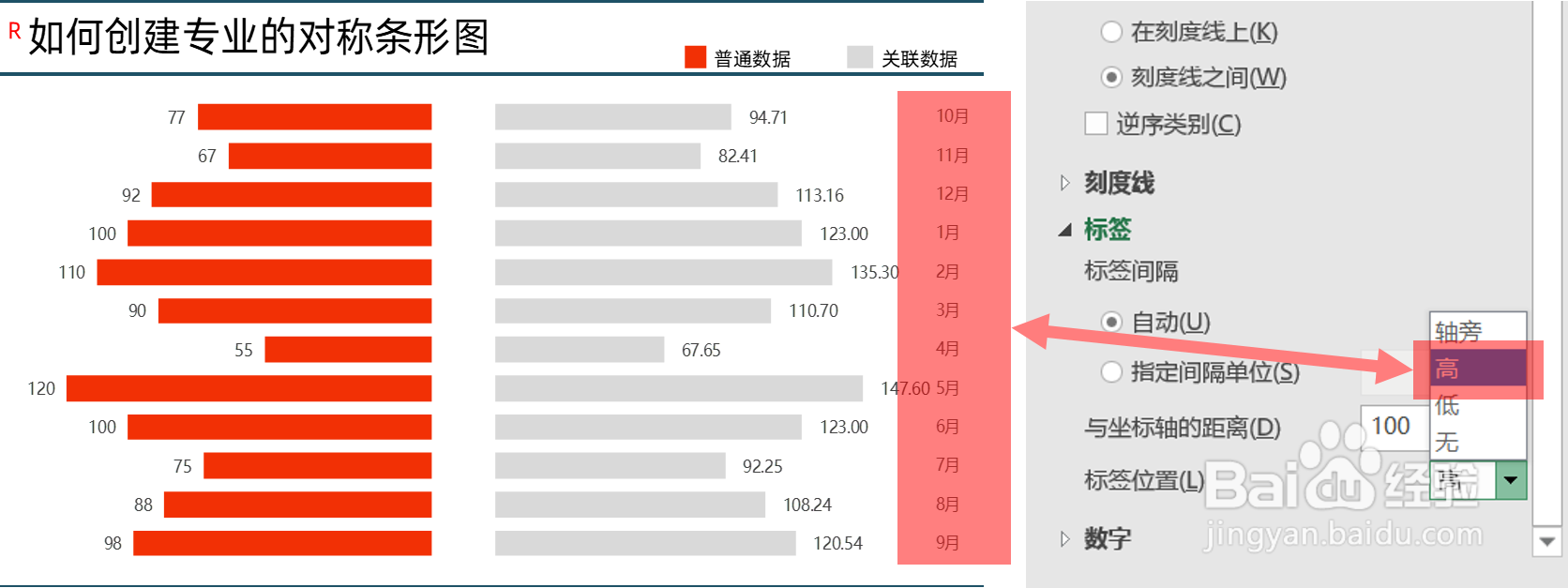

7、完成
